نحوه مخفی کردن همه برنامه ها و ایجاد یک منوی شروع تک ستونی -
افراد زیادی وجود دارند، از جمله ما، که چیزهای ساده را دوست داریم و این هدف را در تمام جنبه های زندگی خود دنبال می کنیم. منوی استارت(Start Menu) از ویندوز 10(Windows 10) یکی از موارد کوچکی است که می توان آن را تغییر داد تا ساده تر شود. بهطور پیشفرض، فهرستی از تمام برنامههای نصبشده و دو ستون جداگانه، هر کدام با سری کاشیها و میانبرهای خاص خود را شامل میشود. فضای صفحهنمایش زیادی را میگیرد، و آن چیزی نیست که بهخوبی سازماندهی شده مینامیم. خوشبختانه، میتوانید منوی استارت (Start Menu)ویندوز 10(Windows 10) را با پنهان کردن فهرست «همه برنامهها» و جابجایی از دو ستون به نمایشگر تک ستونی سادهتر کنید. تنها چیزی که نیاز دارید چند دقیقه و چند کلیک و ضربه است، و سپس نمی توانید انکار کنید که مینیمالیسم می تواند زیبا باشد. اینجوری میشه:
هدف ما: یک منوی شروع(Start Menu) ساده با یک ستون و بدون لیست برنامه
به طور پیش فرض، منوی استارت(Start Menu) در ویندوز 10(Windows 10) مانند تصویر زیر است. بسته به نسخه ویندوز 10 و ساخت سیستم عامل(Windows 10 version and OS build) ، فهرست «همه برنامهها» و یک یا دو ستون از کاشیها و میانبرها را شامل میشود . به نظر شلوغ است و چیزهای زیادی روی آن وجود دارد.
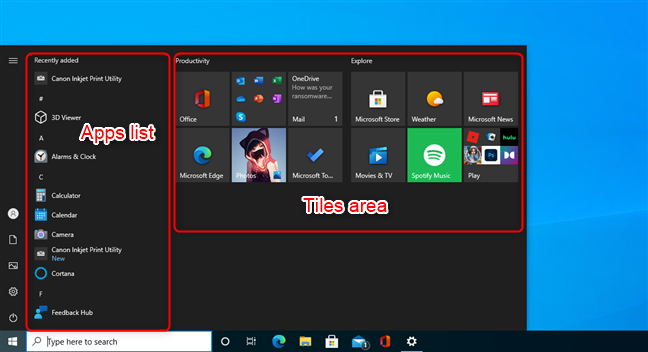
فهرست برنامهها(Apps) و قسمت کاشیها در منوی شروع پیشفرض(Start Menu)
چیزی که میخواهیم این است که «همه برنامهها» را از منوی استارت(Start Menu) مخفی کنیم و آن را جمع کنیم تا فقط یک ستون نشان دهد، نه دو ستون یا بیشتر. نتیجه نهایی باید شبیه به منوی Start(Start Menu) زیر باشد.

منوی شروع(Start Menu) ساده تر با یک ستون و بدون لیست برنامه
اگر شما هم همین را می خواهید - یک منوی ساده استارت (Start Menu -)ویندوز 10(Windows 10) ایجاد کنید - مراحل زیر را دنبال کنید:
گام. 1 "همه برنامه ها" را در منوی استارت(Start Menu) در ویندوز 10 پنهان کنید(Windows 10)
اولین کاری که باید انجام دهید این است که از فهرست "همه برنامه ها" از منوی استارت(Start Menu) خلاص شوید . این یکی:
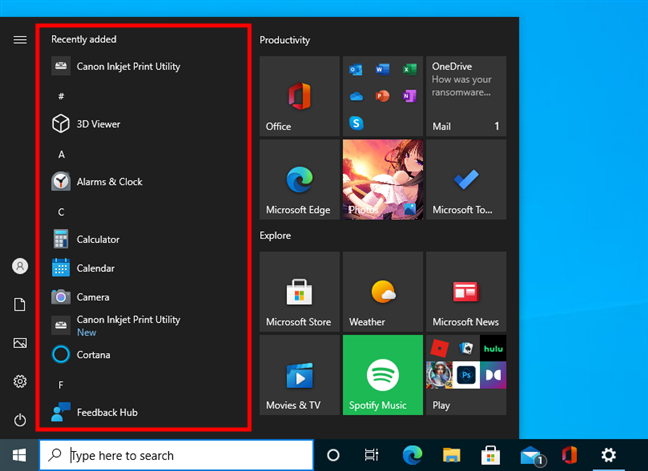
لیست برنامه ها از منوی استارت (Start Menu)ویندوز 10(Windows 10)
چگونه همه برنامه های موجود در منوی استارت(Start Menu) را از ویندوز 10(Windows 10) مخفی کنید ؟ کاری که ابتدا باید انجام دهید این است که برنامه تنظیمات را باز کنید(open the Settings app) و به Personalization بروید .

باز کردن Personalization در تنظیمات
در دسته تنظیمات شخصی سازی، (Personalization)Start را در نوار کناری سمت چپ انتخاب کنید و سوئیچ (Start)"نمایش لیست برنامه ها در منوی استارت"(“Show app list in Start menu”) را در سمت راست غیرفعال کنید .
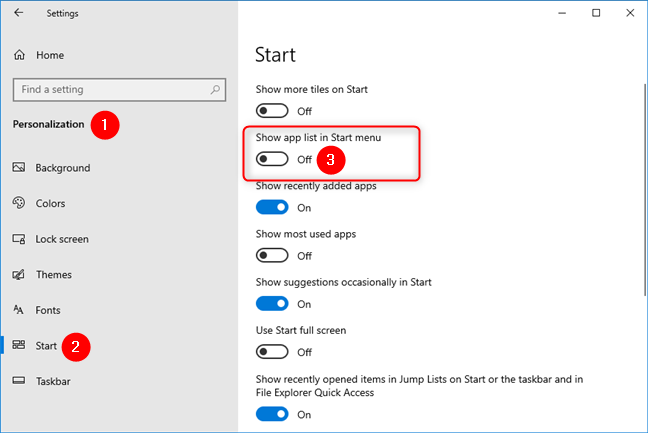
نمایش لیست برنامه در منوی استارت
نکته:(TIP:) اگر در حال خواندن این راهنما هستید، زیرا در ویندوز 10 شما، همه برنامهها وجود ندارند، دستورالعملهای قبلی را دنبال کنید تا از برنامه تنظیمات(Settings) به صفحه شروع(Start) برسید . سپس، به جای غیرفعال کردن «نمایش فهرست برنامه در منوی استارت»(“Show app list in Start menu”) ، آن را روشن کنید.
برنامه Settings(Settings) را ببندید و منوی Start(Start Menu) را باز کنید . اگر از ابتدا فقط یک ستون داشت، منوی Start(Start Menu) اکنون باید دقیقاً مانند آنچه میخواهید به نظر برسد:

یک منوی شروع(Start Menu) ساده با یک ستون از برنامه ها در ویندوز 10(Windows 10)
اگر منوی Start(Start Menu) شما دارای دو ستون یا بیشتر است، پنهان کردن لیست برنامهها آن را سادهتر از قبل میکند، اما همچنان بسیار بزرگ است:
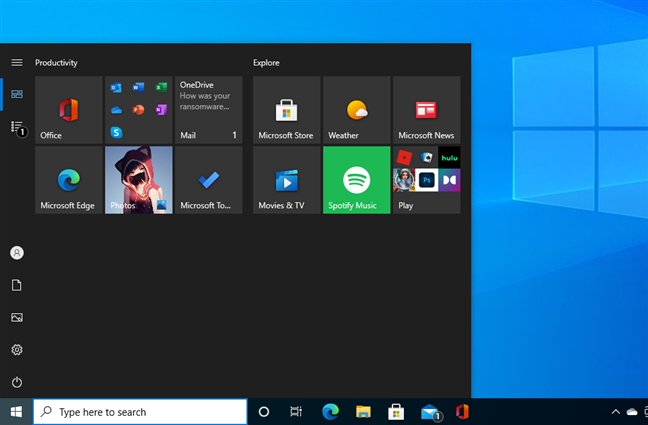
منوی استارت(Start Menu) ساده تر اما با دو ستون برنامه در ویندوز 10(Windows 10)
اگر منوی شروع(Start Menu) شما دارای دو یا چند ستون کاشی و میانبر است، به مرحله بعد بروید.
مرحله 2. نحوه ایجاد منوی استارت(Start Menu) تک ستونی در ویندوز 10(Windows 10) (ستون دوم را حذف کنید)
اگر میخواهید منوی استارت(Start Menu) شما سادهتر به نظر برسد، اکنون باید ستون دوم کاشیها (و ستون سوم، اگر دارید) را جمع کنید. برای انجام این کار، منوی شروع خود را باز کنید و سپس اندازه آن را تغییر دهید(open your Start Menu and then resize it) .
نشانگر(Hover) ماوس خود را (یا اگر صفحه لمسی دارید با انگشت خود لمس کنید) روی لبه سمت راست منوی استارت نگه(Start Menu) دارید و سپس آن را به سمت چپ بکشید.

تغییر اندازه منوی استارت ویندوز 10
این عمل منوی Start(Start Menu) را کوچک میکند و تمام کاشیها را از ستون دوم (و اگر ستون سوم دارید) در پایین ستون اول کاشیها جابهجا میکند. اکنون باید یک منوی شروع(Start Menu) تک ستونی داشته باشید که به شکل زیر است:

منوی استارت(Start Menu) ویندوز 10 : یک ستون و بدون لیست برنامه
این همان چیزی است که شما می خواهید: یک منوی شروع(Start Menu) ساده با یک ستون از کاشی ها و میانبرهایی که تمیز و جمع و جور به نظر می رسد.
آیا یک منوی ساده استارت(Start Menu) را در ویندوز 10(Windows 10) ترجیح می دهید ؟
همانطور که می بینید، ساده کردن منوی استارت(Start Menu) از ویندوز 10(Windows 10) آسان است و ظاهر مرتب آن زمان زیادی نمی برد. آیا ظاهر پیشفرض منوی شروع (Start Menu)ویندوز 10(Windows 10) را که لیست برنامهها همیشه نشان میدهد، دوست دارید؟ یا ترجیح می دهید مثل ما ساده ترش کنید؟ در قسمت نظرات پایین ما را آگاه کنید.
Related posts
چگونه به Start Menu در Windows 10: راهنمای کامل
نمایش یا پنهان کردن برنامه های کاربردی Recently Added & Most در Start Menu
چگونه برای اضافه کردن و یا حذف Windows 10 Start Menu پوشه
نحوه پنهان کردن برنامه های Windows 10 Start Menu
چگونه به Start Menu در Windows 11 پین
نحوه سفارشی سازی کاشی های نمایش داده شده در صفحه شروع ویندوز 8.1
نحوه تنظیم ویندوز 8.1 برای نمایش کاشی های بیشتر در صفحه شروع
معرفی ویندوز 8.1: میانبرهای گروهی در صفحه شروع و نامگذاری آنها
نحوه تغییر آیکون هر میانبر در ویندوز 10
چگونه Start Menu Windows 11 به سمت چپ انتقال دهم؟
نحوه تغییر اندازه کاشی ها در ویندوز 10، در منوی استارت
2 راه برای تغییر زبان مورد استفاده کورتانا در ویندوز 10
پوشه های زنده Start Menu: نحوه استفاده از آنها در Windows 10
نحوه سفارشی سازی ناحیه اعلان در ویندوز 7 و ویندوز 8
10 راه برای سازماندهی و تغییر Windows 10 Start Menu
عیب یابی: منوی استارت ویندوز 10 در تمام صفحه گیر کرده است. خاموشش کن!
گروه هایی از کاشی ها و میانبرها را در منوی استارت از ویندوز 10 مدیریت کنید
معرفی ویندوز 8.1: صفحه استارت را به منوی استارت تبدیل کنید
راهنمای کامل شخصی سازی نوار وظیفه در ویندوز 10
3 روش برای مخفی کردن نوار وظیفه در ویندوز 10
